Pentru a proteja CAD-ul T-FLEX împotriva utilizării neautorizate, se utilizează cheile de securitate create utilizând tehnologia Sentinel HASP. Există două tipuri de chei de securitate - hardware și software. Cheile au memoria proprie, care conține informații despre licențele disponibile pentru utilizator.
Cheia de protecție hardware este scrisă pe un dispozitiv fizic care se conectează la portul USB al computerului.
Cheia de protecție software nu necesită un dispozitiv fizic. Este conectat la un anumit computer, dar poate fi transferat pe alt computer, dacă este necesar.
Licențele din aceste chei de securitate pot fi în rețea și locale.
Licența locală funcționează numai pe un computer. Un dispozitiv cu cheia hardware trebuie să fie conectat la computer sau trebuie să fie activată o tastă soft pentru computer.
O licență de rețea dă dreptul de a lucra pe mai multe calculatoare, în timp ce numărul de utilizatori care lucrează în același timp nu trebuie să depășească numărul de licențe achiziționate. În acest caz, se utilizează o cheie în care este înregistrată o licență de rețea. Cheia trebuie să fie instalată pe unul dintre computerele din rețeaua locală. În mod convențional, puteți apela acest computer un computer-server.
Computer-server este un computer în rețea în care este instalată direct o cheie cu licență de rețea.
Atunci când utilizați o licență de rețea, administratorului de rețea îi este permis accesul pentru a gestiona licențele existente și a le distribui pe calculatoarele client-stații de lucru. precum și informații privind licențele.
Calculatorul client este un computer care face parte din rețeaua calculatorului server și pentru care este alocată o licență pentru utilizarea unuia sau mai multor produse T-FLEX.
Procedura de instalare a cheii nu depinde de tipul de licență.
Pentru a utiliza cheia și a obține acces la gestionarea licențelor, trebuie să instalați componentele de asistență incluse în pachetul T-FLEX.
Pentru a activa și actualiza cheile, trebuie să instalați utilitarul "T-FLEX Licensing 15".
Ce trebuie făcut, că cheia câștigată?
1. Instalați componentele suport T-FLEX 15.
- Dacă o cheie locală este cusută în cheie, trebuie să instalați componentele suport pe computerul pe care intenționați să îl utilizați T-FLEX.
- Dacă licența de rețea este cusută în cheie, trebuie să instalați componentele de suport pe computerul server și pe toate computerele client.
2. Activați cheia
- Dacă doriți să primiți o nouă cheie software sau să actualizați o cheie software sau hardware existentă, trebuie să executați utilitarul de licențiere T-FLEX 15 și să rulați elementul "Obțineți o cheie sau actualizați memoria unei chei existente".
Atenție vă rog! Activarea sau actualizarea cheii software, precum și actualizarea cheii hardware, apar într-un scenariu!
- Dacă utilizați o cheie hardware nouă, introduceți-o doar în computer și așteptați ca indicatorul să lumineze.
Atenție vă rog! Pentru o nouă cheie hardware, nu este necesară instalarea suplimentară!
Acum funcționează cheia, puteți începe să utilizați T-FLEX!
Instalarea componentelor de asistență
Înainte de a începe procesul de activare / actualizare a memoriei cheii de program, asigurați-vă că driver-ul licenței HASP al sistemului de licențiere HASP Sentinel este instalat și pornit pe computer.
Driverul este instalat automat când sunt instalate componentele de suport T-FLEX. 15. Componentele suport sunt incluse în pachet. Se recomandă să instalați versiunea driverului cheie care este inclus în livrare.
Împreună cu cheia, este instalat serviciul pentru Centrul de control Sentinel Admin.
În plus față de cheia de protecție, componentele de suport conțin setul de programe necesare pentru rularea T-FLEX CAD.
Instalarea licenței Utility T-FLEX
Utilitarul de licențiere T-FLEX este utilizat pentru a prelua și actualiza cheile existente. Acesta poate fi instalat din dosarul "Licențierea T-FLEX 15", care este inclus în livrare.
După instalare, vor fi disponibile două utilitare: "Licența T-FLEX 15" și "Transferul licenței T-FLEX 15".
Rulați utilitarul din meniul "Start / Toate programele / Licențiere T-FLEX".
Se recomandă instalarea utilitarului dacă nu intenționați să instalați T-FLEX CAD pe computerul dvs. sau dacă doriți să transferați cheia software.
Comenzi CAD T-FLEX pentru activarea și mutarea unei licențe
În T-FLEX CAD, puteți, de asemenea, să accesați echipa de gestionare a licențelor. Pentru a le activa, trebuie să utilizați lista derulantă:
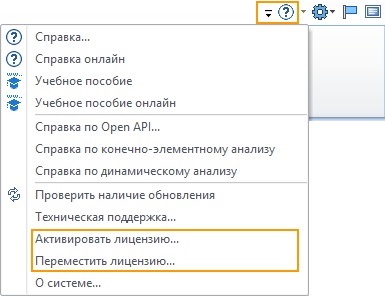
Pentru a activa cheia sau a actualiza memoria unei chei existente, trebuie să utilizați comanda Activare licență.
Pentru a muta cheia software între calculatoare, trebuie să utilizați comanda Mutare licență.
Activarea / actualizarea memoriei cheilor de program și actualizarea memoriei cheii hardware
Atenție vă rog! Activarea sau actualizarea cheii software, precum și actualizarea cheii hardware, apar într-un scenariu descris mai jos.
Înainte de activarea / actualizarea cheii, trebuie să instalați componentele de suport.
Activarea / actualizarea cheii are loc în două etape:
# 9679; Formarea unei solicitări de primire / actualizare a cheii și trimiterea acesteia la serviciul de licențiere al Top Systems.
# 9679; Activarea cheii utilizând un fișier obținut de la serviciul de licențiere.
Formarea unei solicitări și trimiterea acesteia la serviciul de licențiere
# 9679; Dacă doriți să primiți o cheie software și nu aveți o cheie, puteți executa T-FLEX CAD în care fereastra va apărea imediat sau instalați și executați utilitarul "Licențiere T-FLEX".
# 9679; Dacă aveți o cheie software sau hardware și doriți să o actualizați, trebuie să utilizați una dintre comenzile de licențiere încorporate în T-FLEX CAD sau să instalați și să executați utilitarul "Licențiere T-FLEX".
La prima pornire a aplicației T-FLEX CAD, apare o casetă de dialog a modulului Licensing cu mesajul "Nu sa găsit nicio licență pentru utilizarea programului".
Pentru a primi / actualiza memoria cheii, selectați elementul "Utilizați cheia de protecție software / Actualizați o cheie existentă".
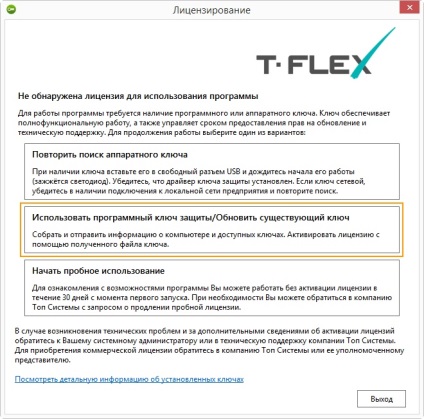
Se va afișa caseta de dialog "Activarea licenței" în care selectați elementul "Nu am o cheie / Actualizați o cheie existentă".
Important! Dacă rulați licența utilitară T-FLEX sau comanda de licențiere încorporată în T-FLEX CAD, dialogul de activare a licenței va apărea imediat.
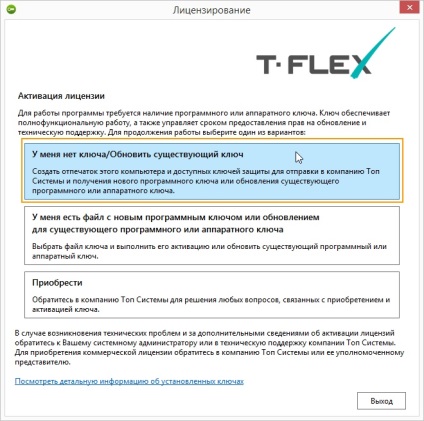
După aceasta, se deschide un dialog cu formularul pe care trebuie să-l completezi pentru a primi / actualiza cheia.
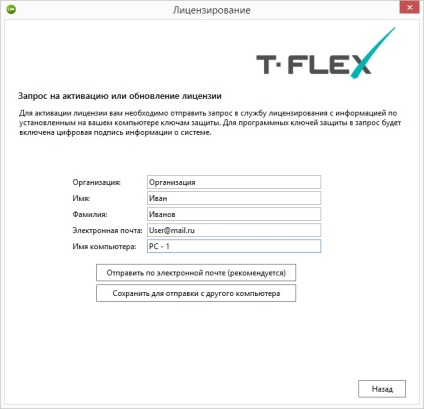
Sunt necesare toate câmpurile. Câmpul "Nume computer" este completat automat.
În plus față de datele care sunt completate de către utilizator, utilitarul generează automat un fișier de imprimare pe computer. Aceste date sunt unice și sunt utilizate atunci când cheia este activată. Fișierul de imprimare al computerului are o extensie de C2V.
În partea inferioară există două opțiuni pentru trimiterea unui formular și a unui tipar de calculator:
Dacă alegeți Trimite prin e-mail, va fi generat automat un mesaj în care va fi atașată o arhivă ZIP cu un formular completat anterior în format XML și o imprimare de calculator în format C2V.
Pentru a genera automat o literă pe computer, va fi lansat programul implicit de trimitere a mesajelor e-mail. Dacă programul nu este setat implicit, va apărea un mesaj de eroare.
Înainte de a face o solicitare, asigurați-vă că computerul este conectat la Internet.
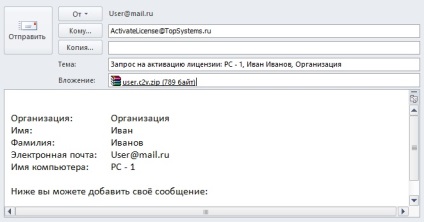
Acest articol este recomandat să fie utilizat numai dacă nu aveți acces la Internet pe computerul curent.
Activarea cheii primite
Serviciul de licențiere Top Systems System va procesa o cerere de primire / actualizare cheie și va trimite o scrisoare cu fișierul atașat. Fișierul conține date pentru activarea unei chei noi sau actualizarea memoriei pentru o cheie existentă.
Numele fișierului atașat este același cu numărul cheii software, extensia fișierului fiind V2C.
Pentru a activa cheia, trebuie să salvați fișierul atașat în orice director de pe computer și să reporniți sistemul T-FLEX CAD sau utilitarul "Licențiere T-FLEX".
# 9679; Dacă primiți o nouă cheie software, o puteți activa numai pe computerul pe care a fost generată solicitarea.
# 9679; Dacă primiți o actualizare a memoriei unei chei software existente, o puteți instala numai pe computerul pe care a fost generată solicitarea.
# 9679; Dacă primiți o actualizare de memorie pentru o cheie hardware existentă, o puteți instala numai pe computerul pe care este instalată această cheie hardware.
În dialogul deschis al modulului "Licențiere" trebuie să specificați elementul "Am un fișier cu o nouă cheie software sau o actualizare pentru o cheie software sau hardware existente".
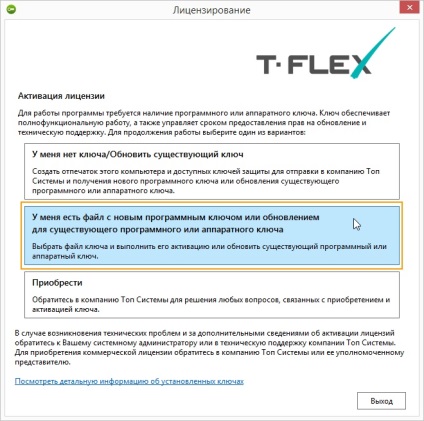
În fereastra "Selectarea fișierului cheie de protecție" trebuie să selectați fișierul V2C salvat. După aceste acțiuni, va avea loc activarea, care nu durează de obicei mai mult de un minut, iar pe ecran apare mesajul "Key activated successfully".
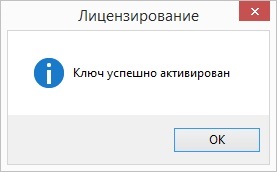
Dacă primiți un mesaj de eroare, nu încercați să activați din nou - contactați imediat asistența tehnică la [email protected]. În scrisoare, descrie problema și atașați o captură de ecran a erorii.
De asemenea, serviciul de asistență poate avea nevoie de capturi de ecran din filele "Sentinel Keys", "Features" și "Diagnostics" din Centrul de control Sentinel Admin.
Transferarea cheii software la alt computer
Tastele software cu licențele înregistrate pe ele pot fi transferate de la un computer la altul. Este posibil să fie necesar să mutați cheia în următoarele cazuri:
# 9679; Dacă este necesar, mutați licența T-FLEX CAD pe un alt computer,
# 9679; Când faceți upgrade sau înlocuiți complet hardware-ul calculatorului,
# 9679; Când formatați un hard disk, re-layout-ul acestuia
# 9679; Când reinstalați sistemul de operare.
Important! Dacă transferul de licență nu a fost efectuat în cazurile de mai sus, acesta poate fi pierdut sau deteriorat.
Important! O licență poate fi transferată numai dacă computerul sursă și computerul licențiat sunt în stare de funcționare și dacă licența de pe computerul sursă nu este deteriorată. Dacă trebuie să înlocuiți hardware-ul calculatorului, să formatați un hard disk sau să reinstalați sistemul de operare, este recomandat să mutați licența pe alt computer în prealabil.
Important! Datele despre firmware-ul cheie nu pot fi salvate într-un fișier și apoi instalate pe același computer după actualizare. Împărțirea computerului înainte și după actualizare nu va coincide.
Important! Înainte de a transfera o licență, trebuie să vă asigurați că driverul cheie de protecție și utilitarul "T-FLEX License Transfer" sunt instalate pe calculatorul sursă și pe computerul de destinație.
Ce trebuie să faceți pentru a transfera cheia pe un alt computer?
În T-FLEX CAD există o comandă specială pentru transferul cheii, care trebuie activată pe calculatorul sursă.
Dacă programul T-FLEX CAD nu este instalat pe computerul destinație, trebuie să instalați utilitarul "Transfer de licență T-FLEX".
Important! Trebuie să eliberați licența înainte de a muta cheia. Pentru aceasta, CAD-ul T-FLEX pe calculatorul sursă și pe computerul de destinație trebuie să fie închis.
Când apelați comanda de transfer de la T-FLEX CAD, programul se închide automat.
După pornirea comenzii de la T-FLEX CAD sau de la utilitarul "T-FLEX License Transfer", apare o casetă de dialog. Licența este transferată în trei etape:
1. Crearea unei amprente digitale a computerului de destinație,
2. Generarea fișierului de migrare de pe computerul sursă folosind amprenta computerului de destinație,
3. Activați fișierul de transfer pe computerul de destinație.
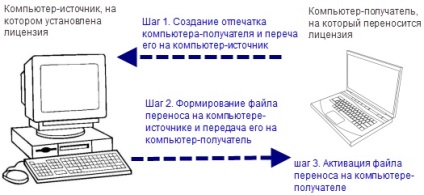
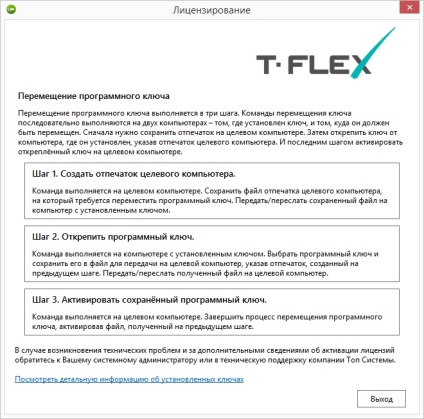
Pasul 1. Creați un imprimanta țintă de imprimare
Porniți utilitarul "Transfer de licență T-FLEX" pe calculatorul de destinație.
Selectați Pasul 1. Creați o amprentă digitală a computerului țintă.
După ce ați selectat acest element, apare fereastra Fișier imprimante de computer. în care trebuie să specificați un director pentru a salva formatul fișierului de imprimare R2H. Această amprentă digitală trebuie transferată pe calculatorul sursă.
Pasul 2. Dezactivați cheia software
Rulați utilitarul "Transfer de licență T-FLEX" pe computerul sursă.
Selectați pasul 2. Deschideți tasta software.
Apare o nouă casetă de dialog, în care trebuie să selectați cheia pe care doriți să o dezinstalați.
Important! Verificați cu atenție dacă ați selectat cheia potrivită și transferați fișierul la computerul destinație destinatar. După ce faceți clic pe Desfaceți și salvați și selectați un fișier R2H de pe computerul destinație, licența va fi eliminată de pe computer.
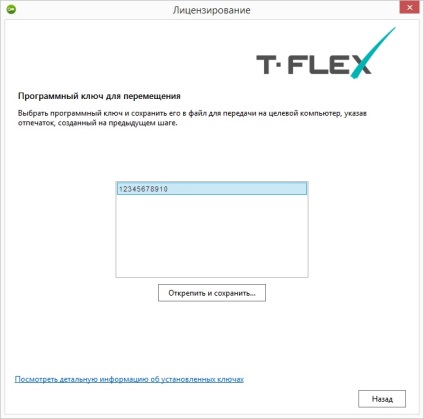
După ce vă asigurați că toate datele sunt corecte, faceți clic pe butonul Deblocați și salvați.
După aceea, în fereastra deschisă trebuie să selectați fișierul R2H primit de la calculatorul primit în primul pas.
După aceea, în fereastra deschisă trebuie să salvați fișierul H2R care va fi transferat pe computerul receptor.
Transferați cheia salvată în format H2R la computerul de destinație.
Pasul 3. Activați cheia software salvată
Porniți utilitarul "Transfer de licență T-FLEX" pe calculatorul de destinație.
Selectați Pasul 3. Activați tasta soft salvată.
În fereastra care apare, selectați tasta salvată R2H.
Activarea va dura ceva timp, de obicei nu mai mult de un minut. La activare, veți primi mesajul:
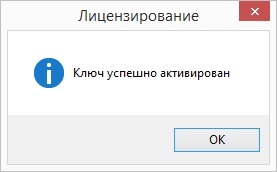
Dacă primiți un mesaj de eroare, nu încercați să activați din nou - contactați imediat asistența tehnică la [email protected]. În scrisoare, descrie problema și atașați o captură de ecran a erorii.
De asemenea, serviciul de asistență poate avea nevoie de capturi de ecran din filele "Sentinel Keys", "Features" și "Diagnostics" din Centrul de control Sentinel Admin.
Pentru T-FLEX CAD este disponibilă o perioadă de probă de 30 de zile. Pentru a începe încercarea, selectați articolul "Începeți utilizarea procesului" din fereastra de licențiere.
Utilizarea unei licențe de probă este disponibilă numai pentru un singur computer.
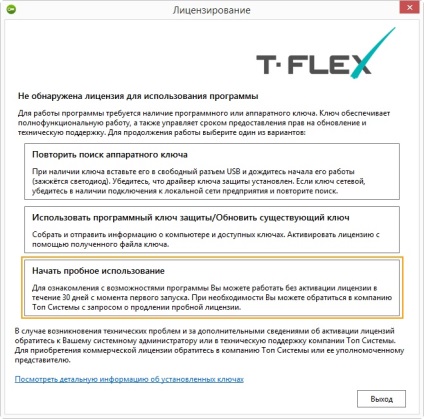
În timpul perioadei de încercare, următorul dialog va fi afișat când porniți T-FLEX CAD.
Acesta va indica perioada rămasă de valabilitate a licenței de încercare și vor fi furnizate linkuri către achiziția și activarea licenței complete.
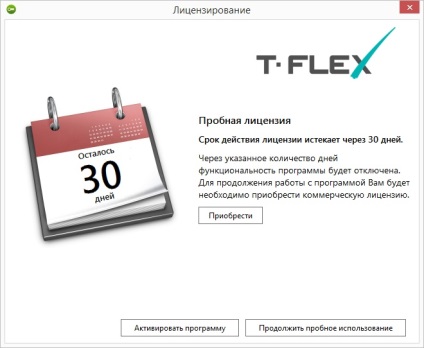
Pentru a lucra în modul T-FLEX CAD în modul de evaluare, faceți clic pe Continuați utilizarea procesului.
Pentru a activa cheia, faceți clic pe Activare program.
Informatii utile despre Sentinel Admin Control Center
Managerul Centrului de Control Sentinel se deschide în fereastra browserului. Pentru ao utiliza, nu aveți nevoie de o conexiune la internet. managerul lucrează la nivel local.
Sentinel Admin Control Center oferă o schimbare de limbă. Pentru aceasta, faceți clic pe link-ul Mai multe limbi ... și selectați limba rusă.
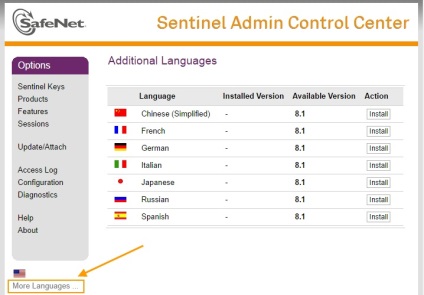
În secțiunea "Ajutor" puteți citi toate informațiile necesare despre lucrul cu managerul. De exemplu, informații despre distribuirea licențelor de rețea între calculatoarele client.